Як виправити У вас немає дозволу на збереження в цьому місці в Windows

Коли Windows відображає помилку «У вас немає дозволу на збереження в цьому місці», це не дозволить вам зберегти файли в потрібні папки.
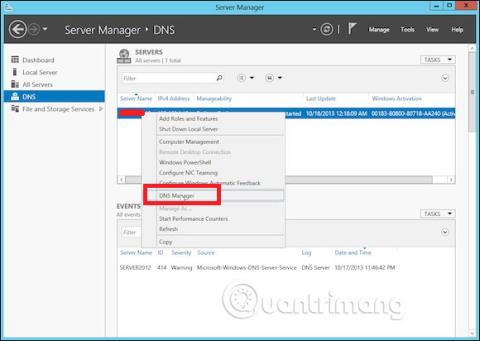
Як ви знаєте, у DNS ви можете додавати записи відповідно до ваших потреб, і те саме у Windows Server 2012 . Це не надто змінилося порівняно з попередньою версією Windows Server 2008.
Щоб додати або керувати записами, потрібно виконати наведені нижче дії.
Крок 1 - Менеджер сервера → DNS → Клацніть правою кнопкою миші на сервері із записами DNS, у цьому прикладі це локальний сервер.
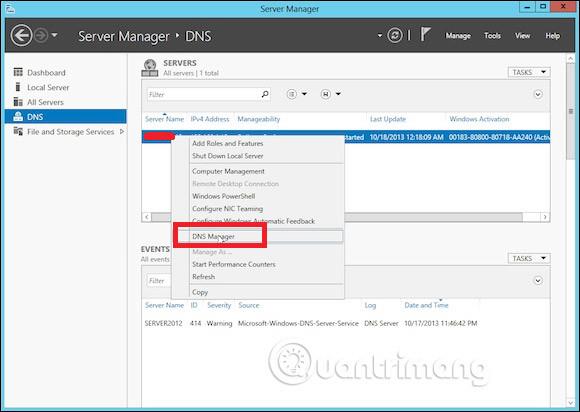
Крок 2. Перейдіть до « Зони прямого пошуку ».
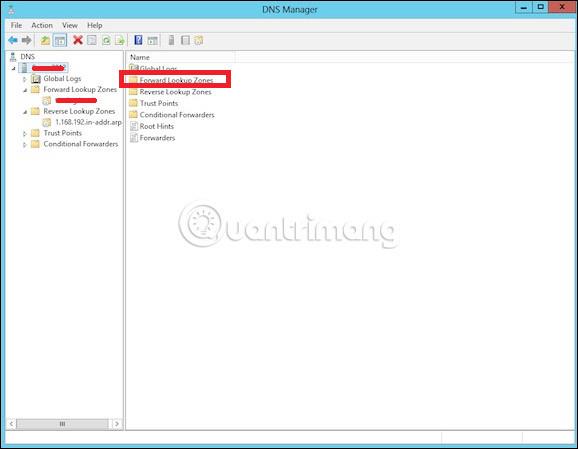
Крок 3. Клацніть правою кнопкою миші на порожньому полі → Виберіть новий хост (A або AAAA)…
Крок 4. Додайте назву поля та субдомен WWW . → IP-адреса , встановлена у прикладі, 192.168.1.200 . Таким чином, коли в браузері вводиться www.example.com, він перенаправлятиме на 192.168.1.200.
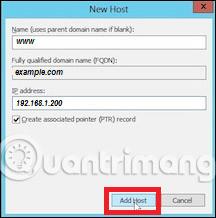
Крок 5. Щоб додати запис поштового сервера, додайте запис MX , а потім клацніть правою кнопкою миші → Виберіть New Mail Exchanger , як показано на знімку екрана нижче.
Крок 6. У « Повне доменне ім’я (FQDN) поштового сервера » введіть ім’я поштового сервера → Потім у « Пріоритет поштового сервера » введіть номер. Чим менше число, тим вищий пріоритет.
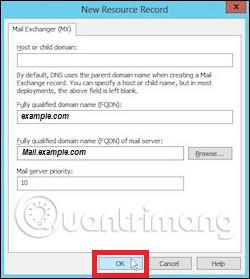
Побачити більше:
Коли Windows відображає помилку «У вас немає дозволу на збереження в цьому місці», це не дозволить вам зберегти файли в потрібні папки.
Сервер Syslog є важливою частиною арсеналу ІТ-адміністратора, особливо коли мова йде про централізоване керування журналами подій.
Помилка 524: Виник тайм-аут – це специфічний для Cloudflare код статусу HTTP, який вказує на те, що з’єднання із сервером закрито через тайм-аут.
Код помилки 0x80070570 є поширеним повідомленням про помилку на комп’ютерах, ноутбуках і планшетах під керуванням операційної системи Windows 10. Однак він також з’являється на комп’ютерах під керуванням Windows 8.1, Windows 8, Windows 7 або раніших версій.
Помилка «синій екран смерті» BSOD PAGE_FAULT_IN_NONPAGED_AREA або STOP 0x00000050 — це помилка, яка часто виникає після встановлення драйвера апаратного пристрою або після встановлення чи оновлення нового програмного забезпечення. У деяких випадках причиною помилки є пошкоджений розділ NTFS.
Внутрішня помилка відеопланувальника також є смертельною помилкою синього екрана, ця помилка часто виникає в Windows 10 і Windows 8.1. Ця стаття покаже вам кілька способів виправлення цієї помилки.
Щоб пришвидшити завантаження Windows 10 і скоротити час завантаження, нижче наведено кроки, які потрібно виконати, щоб видалити Epic із автозавантаження Windows і запобігти запуску Epic Launcher з Windows 10.
Не слід зберігати файли на робочому столі. Існують кращі способи зберігання комп’ютерних файлів і підтримки порядку на робочому столі. Наступна стаття покаже вам ефективніші місця для збереження файлів у Windows 10.
Якою б не була причина, інколи вам доведеться налаштувати яскравість екрана відповідно до різних умов освітлення та цілей. Якщо вам потрібно спостерігати за деталями зображення або дивитися фільм, вам потрібно збільшити яскравість. І навпаки, ви також можете зменшити яскравість, щоб захистити батарею ноутбука.
Ваш комп’ютер випадково прокидається та з’являється вікно з написом «Перевірка оновлень»? Зазвичай це пов'язано з програмою MoUSOCoreWorker.exe - завданням Microsoft, яке допомагає координувати установку оновлень Windows.








